Müəllif:
Morris Wright
Yaradılış Tarixi:
2 Aprel 2021
YeniləMə Tarixi:
26 İyun 2024
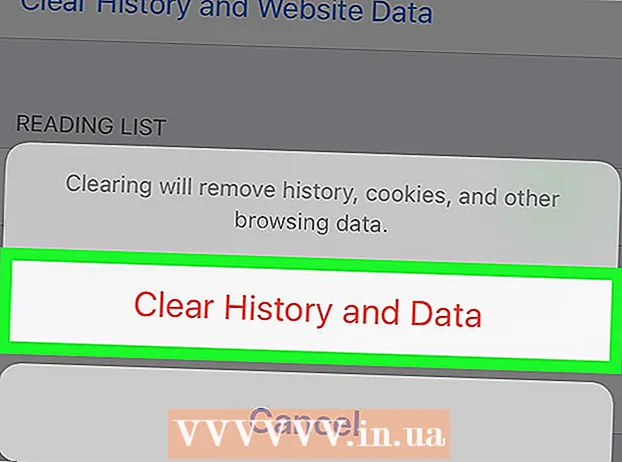
MəZmun
- Addımlamaq
- Metod 8-dən 1: Bir kompüterdə Chrome
- Metod 2-dən 2: Bir smartfon və ya tabletdə Chrome
- Metod 3-dən 3: PC-də Firefox
- Metod 4-dən 4: Bir smartfonda və ya tabletdə Firefox
- Metod 5-dən 5: Microsoft Edge
- Metod 8-dən 6: Internet Explorer
- Metod 7-nin 7-si: PC-də Safari
- Metod 8-in 8-i: Bir smartfonda və ya tabletdə Safari
- Göstərişlər
- Xəbərdarlıqlar
Bu yazıda, kompüterinizdə və ya tabletinizdə və ya smartfonunuzda tarama tarixçənizi necə təmizlədiyinizi oxuya bilərsiniz. Aşağıda, ən çox istifadə olunan brauzerlərdən bəzilərinə, yəni Google Chrome, Firefox, Microsoft Edge, Internet Explorer və Safari ilə bağlı prosedurları tapa bilərsiniz.
Addımlamaq
Metod 8-dən 1: Bir kompüterdə Chrome
 Google Chrome'u açın. Qırmızı, yaşıl, sarı və mavi rəngli kürədir.
Google Chrome'u açın. Qırmızı, yaşıl, sarı və mavi rəngli kürədir.  basın ⋮. Bu nişan səhifənin yuxarı sağ hissəsində yerləşir. Sonra açılır menyu görünəcəkdir.
basın ⋮. Bu nişan səhifənin yuxarı sağ hissəsində yerləşir. Sonra açılır menyu görünəcəkdir.  Seçin Daha çox tapşırıq. Bu düymə, demək olar ki, açılır menyunun altındadır. Sonra başqa bir açılır menyu görünəcəkdir.
Seçin Daha çox tapşırıq. Bu düymə, demək olar ki, açılır menyunun altındadır. Sonra başqa bir açılır menyu görünəcəkdir.  basın Baxış məlumatlarını silin .... Bu seçim menyuda Daha çox tapşırıq. Bu "Tarama məlumatlarını sil" səhifəsini açacaq.
basın Baxış məlumatlarını silin .... Bu seçim menyuda Daha çox tapşırıq. Bu "Tarama məlumatlarını sil" səhifəsini açacaq.  Silmək istədiyiniz dövrü seçin. "Aşağıdakı elementləri buradan silin" in sağındakı sahəni vurun və aşağıdakı seçimlərdən birini seçin:
Silmək istədiyiniz dövrü seçin. "Aşağıdakı elementləri buradan silin" in sağındakı sahəni vurun və aşağıdakı seçimlərdən birini seçin: - Keçən saat
- Bu gün
- Keçən həftə
- Son dörd həftə
- Başdan
 "Tarama tarixçəsi" nin yoxlanıldığından əmin olun
"Tarama tarixçəsi" nin yoxlanıldığından əmin olun  basın BAKIŞ VERİLƏRİNİ SİLİN. Bu seçim pəncərənin sağ alt hissəsindədir. Kompüterinizdəki Google Chrome-da tarama tarixçənizi beləcə təmizləyirsiniz.
basın BAKIŞ VERİLƏRİNİ SİLİN. Bu seçim pəncərənin sağ alt hissəsindədir. Kompüterinizdəki Google Chrome-da tarama tarixçənizi beləcə təmizləyirsiniz.
Metod 2-dən 2: Bir smartfon və ya tabletdə Chrome
 Google Chrome'u açın. Google Chrome tətbiqetmə işarəsinə vurun. Qırmızı, yaşıl, sarı və mavi rəngli kürədir.
Google Chrome'u açın. Google Chrome tətbiqetmə işarəsinə vurun. Qırmızı, yaşıl, sarı və mavi rəngli kürədir.  Vurun ⋮. Bu düymə ekranın yuxarı sağ küncündə yerləşir. Sonra açılır menyu görünəcəkdir.
Vurun ⋮. Bu düymə ekranın yuxarı sağ küncündə yerləşir. Sonra açılır menyu görünəcəkdir.  Vurun Tarix. Bu, açılır menyudakı seçimlərdən biridir.
Vurun Tarix. Bu, açılır menyudakı seçimlərdən biridir.  Vurun Baxış məlumatlarını silin .... Bu düymə ekranın sağ alt hissəsində yerləşir.
Vurun Baxış məlumatlarını silin .... Bu düymə ekranın sağ alt hissəsində yerləşir.  Finch Tarama tarixçəsi Açıqdır. Bu, tarama tarixçənizin təmizlənməsini təmin edəcəkdir.
Finch Tarama tarixçəsi Açıqdır. Bu, tarama tarixçənizin təmizlənməsini təmin edəcəkdir.  Vurun Baxış məlumatlarını silin. Bu düymə ekranın altındadır.
Vurun Baxış məlumatlarını silin. Bu düymə ekranın altındadır.  İstədikdə, vurun Baxış məlumatlarını silin. Chrome tarixçəniz artıq smartfon və ya tabletinizdən silinəcəkdir.
İstədikdə, vurun Baxış məlumatlarını silin. Chrome tarixçəniz artıq smartfon və ya tabletinizdən silinəcəkdir.
Metod 3-dən 3: PC-də Firefox
 Firefox'u açın. Firefox-u ətrafındakı narıncı tülkü ilə mavi kürədən tanıya bilərsiniz.
Firefox'u açın. Firefox-u ətrafındakı narıncı tülkü ilə mavi kürədən tanıya bilərsiniz.  basın ☰. Bu nişan pəncərənin yuxarı sağ hissəsindədir. Sonra açılır menyu görünəcəkdir.
basın ☰. Bu nişan pəncərənin yuxarı sağ hissəsindədir. Sonra açılır menyu görünəcəkdir.  basın Tarix. Bunu etmək üçün açılır menyuda bir saat şəklində işarəni vurun.
basın Tarix. Bunu etmək üçün açılır menyuda bir saat şəklində işarəni vurun.  basın Yaxın tarixçəni silin .... Bu seçim menyunun ən üst hissəsindədir Tarix. Sonra bir pəncərə açılacaqdır.
basın Yaxın tarixçəni silin .... Bu seçim menyunun ən üst hissəsindədir Tarix. Sonra bir pəncərə açılacaqdır.  Silmək istədiyiniz dövrü seçin. "Təmizləmə müddəti" nin yanındakı açılır menyunu vurun və sonra aşağıdakı seçimlərdən birini basın:
Silmək istədiyiniz dövrü seçin. "Təmizləmə müddəti" nin yanındakı açılır menyunu vurun və sonra aşağıdakı seçimlərdən birini basın: - Keçən saat
- Son iki saat
- Son dörd saat
- Bu gün
- Hər şey
 basın İndi silin. Bu düymə ekranın altındadır. Tıklandığınızda Firefox tarixçəsi kompüterinizdən silinir.
basın İndi silin. Bu düymə ekranın altındadır. Tıklandığınızda Firefox tarixçəsi kompüterinizdən silinir.
Metod 4-dən 4: Bir smartfonda və ya tabletdə Firefox
 Firefox'u açın. Ətrafındakı narıncı tülkü ilə mavi kürəyə vurun.
Firefox'u açın. Ətrafındakı narıncı tülkü ilə mavi kürəyə vurun.  Vurun ☰ (iPhone) və ya ⋮ (Android). Bu nişan müvafiq olaraq ekranın aşağı və ya yuxarı hissəsindədir. Sonra bir menyu görünəcək.
Vurun ☰ (iPhone) və ya ⋮ (Android). Bu nişan müvafiq olaraq ekranın aşağı və ya yuxarı hissəsindədir. Sonra bir menyu görünəcək.  Vurun parametrlər. Bu seçim menyunun ən altındadır.
Vurun parametrlər. Bu seçim menyunun ən altındadır.  Aşağıya fırladın və vurun Şəxsi məlumatları silin. Bu seçim demək olar ki, səhifənin ən altındadır.
Aşağıya fırladın və vurun Şəxsi məlumatları silin. Bu seçim demək olar ki, səhifənin ən altındadır.  "Tarama Tarixçəsi" kaydırıcısının "Açıq" vəziyyətdə olduğundan əmin olun
"Tarama Tarixçəsi" kaydırıcısının "Açıq" vəziyyətdə olduğundan əmin olun  Vurun Şəxsi məlumatları silin. Bu düymə ekranın altındadır.
Vurun Şəxsi məlumatları silin. Bu düymə ekranın altındadır.  Vurun tamam soruşduqda. Bu, Firefox tarixçənizi tabletinizdən və ya smartfonunuzdan siləcəkdir.
Vurun tamam soruşduqda. Bu, Firefox tarixçənizi tabletinizdən və ya smartfonunuzdan siləcəkdir.
Metod 5-dən 5: Microsoft Edge
 Microsoft Edge açın. "E" hərfi şəklində tünd mavi bir ikondur.
Microsoft Edge açın. "E" hərfi şəklində tünd mavi bir ikondur.  basın ⋯. Bu seçim səhifənin ən sağ hissəsindədir. Sonra açılır menyu görünəcəkdir.
basın ⋯. Bu seçim səhifənin ən sağ hissəsindədir. Sonra açılır menyu görünəcəkdir.  basın Parametrlər. Açılan menyuda son seçimlərdən biridir.
basın Parametrlər. Açılan menyuda son seçimlərdən biridir.  basın Nəyi siləcəyinizi seçin. Bu seçim "Tarama məlumatlarını sil" başlığı altındadır.
basın Nəyi siləcəyinizi seçin. Bu seçim "Tarama məlumatlarını sil" başlığı altındadır.  Finch Tarama tarixçəsi Açıqdır. Bu brauzer tarixçənizin təmizlənməsini təmin edəcəkdir.
Finch Tarama tarixçəsi Açıqdır. Bu brauzer tarixçənizin təmizlənməsini təmin edəcəkdir.  basın Təmizləmək. Bu düymə Tarix bölməsinin altında yerləşir. Bu, Edge tarixçənizi siləcəkdir.
basın Təmizləmək. Bu düymə Tarix bölməsinin altında yerləşir. Bu, Edge tarixçənizi siləcəkdir.
Metod 8-dən 6: Internet Explorer
 Internet Explorer'ı açın. Bunu etmək üçün ətrafındakı sarı bir lent ilə açıq mavi "e" şəklində ikonaya vurun.
Internet Explorer'ı açın. Bunu etmək üçün ətrafındakı sarı bir lent ilə açıq mavi "e" şəklində ikonaya vurun.  Parametrləri vurun
Parametrləri vurun  basın İnternet seçimləri. Bu seçim açılan menyunun ən altındadır. Daha sonra İnternet seçimləri olan pəncərəni görəcəksiniz.
basın İnternet seçimləri. Bu seçim açılan menyunun ən altındadır. Daha sonra İnternet seçimləri olan pəncərəni görəcəksiniz.  basın Təmizləmək…. Bu düymə demək olar ki, ekranın ən alt hissəsində "Tarama Tarixi" bölməsinin altında yerləşir.
basın Təmizləmək…. Bu düymə demək olar ki, ekranın ən alt hissəsində "Tarama Tarixi" bölməsinin altında yerləşir.  "Tarix" in yoxlanıldığından əmin olun. "Tarix" in yanında onay işarəsi yoxdursa, onun solundakı onay qutusuna vurun.
"Tarix" in yoxlanıldığından əmin olun. "Tarix" in yanında onay işarəsi yoxdursa, onun solundakı onay qutusuna vurun.  basın Təmizləmək. Bu düymə pəncərənin altındadır.
basın Təmizləmək. Bu düymə pəncərənin altındadır.  basın Tətbiq etmək sonra basın tamam. Bu dəyişikliklərinizi təsdiqləyəcək və Internet Explorer-da saxlanan məlumatlar kompüterinizin yaddaşından silinəcəkdir.
basın Tətbiq etmək sonra basın tamam. Bu dəyişikliklərinizi təsdiqləyəcək və Internet Explorer-da saxlanan məlumatlar kompüterinizin yaddaşından silinəcəkdir.
Metod 7-nin 7-si: PC-də Safari
 Safari açın. Bunu etmək üçün Mac'inizin dokundakı mavi pusula vurun.
Safari açın. Bunu etmək üçün Mac'inizin dokundakı mavi pusula vurun.  basın Safari. Menyunun bu hissəsi ekranın yuxarı sağ hissəsindədir. Sonra açılır menyu görünəcəkdir.
basın Safari. Menyunun bu hissəsi ekranın yuxarı sağ hissəsindədir. Sonra açılır menyu görünəcəkdir.  basın Tarixçəni silin .... Bu düymə demək olar ki, açılan menyunun yuxarı hissəsindədir Safari.
basın Tarixçəni silin .... Bu düymə demək olar ki, açılan menyunun yuxarı hissəsindədir Safari.  Silmək istədiyiniz dövrü seçin. "Sil" in sağındakı qutunu vurun və sonra aşağıdakı seçimlərdən birini basın:
Silmək istədiyiniz dövrü seçin. "Sil" in sağındakı qutunu vurun və sonra aşağıdakı seçimlərdən birini basın: - Keçən saat
- Bu gün
- Bu gün və dünən
- Bütün məlumatlar
 basın Tarixi silin. Bu düymə pəncərənin altındadır. Safari tarixçənizi kompüterinizdən necə silirsiniz.
basın Tarixi silin. Bu düymə pəncərənin altındadır. Safari tarixçənizi kompüterinizdən necə silirsiniz.
Metod 8-in 8-i: Bir smartfonda və ya tabletdə Safari
 IPhone'unuzun parametrlərini açın
IPhone'unuzun parametrlərini açın  Aşağıya fırladın və vurun Safari. Bunu etmək üçün səhifənin təxminən üçdə birini aşağıya fırladın.
Aşağıya fırladın və vurun Safari. Bunu etmək üçün səhifənin təxminən üçdə birini aşağıya fırladın.  Aşağıya fırladın və vurun Tarixçəni və veb məlumatlarını silin. Bu seçim demək olar ki, Safari səhifəsinin altındadır.
Aşağıya fırladın və vurun Tarixçəni və veb məlumatlarını silin. Bu seçim demək olar ki, Safari səhifəsinin altındadır.  Vurun Tarixçəni və məlumatları silin soruşduqda. Safari içərisindəki tarama tarixçəniz tabletinizdən və ya smartfonunuzdan silinəcəkdir.
Vurun Tarixçəni və məlumatları silin soruşduqda. Safari içərisindəki tarama tarixçəniz tabletinizdən və ya smartfonunuzdan silinəcəkdir.
Göstərişlər
- Tarama tarixçənizi bir neçə həftədən bir təmizləmək brauzerinizin rahat işləməsinə kömək edəcəkdir.
Xəbərdarlıqlar
- Tarama tarixçənizi təmizlədikdən sonra bərpa edə bilməzsiniz.



